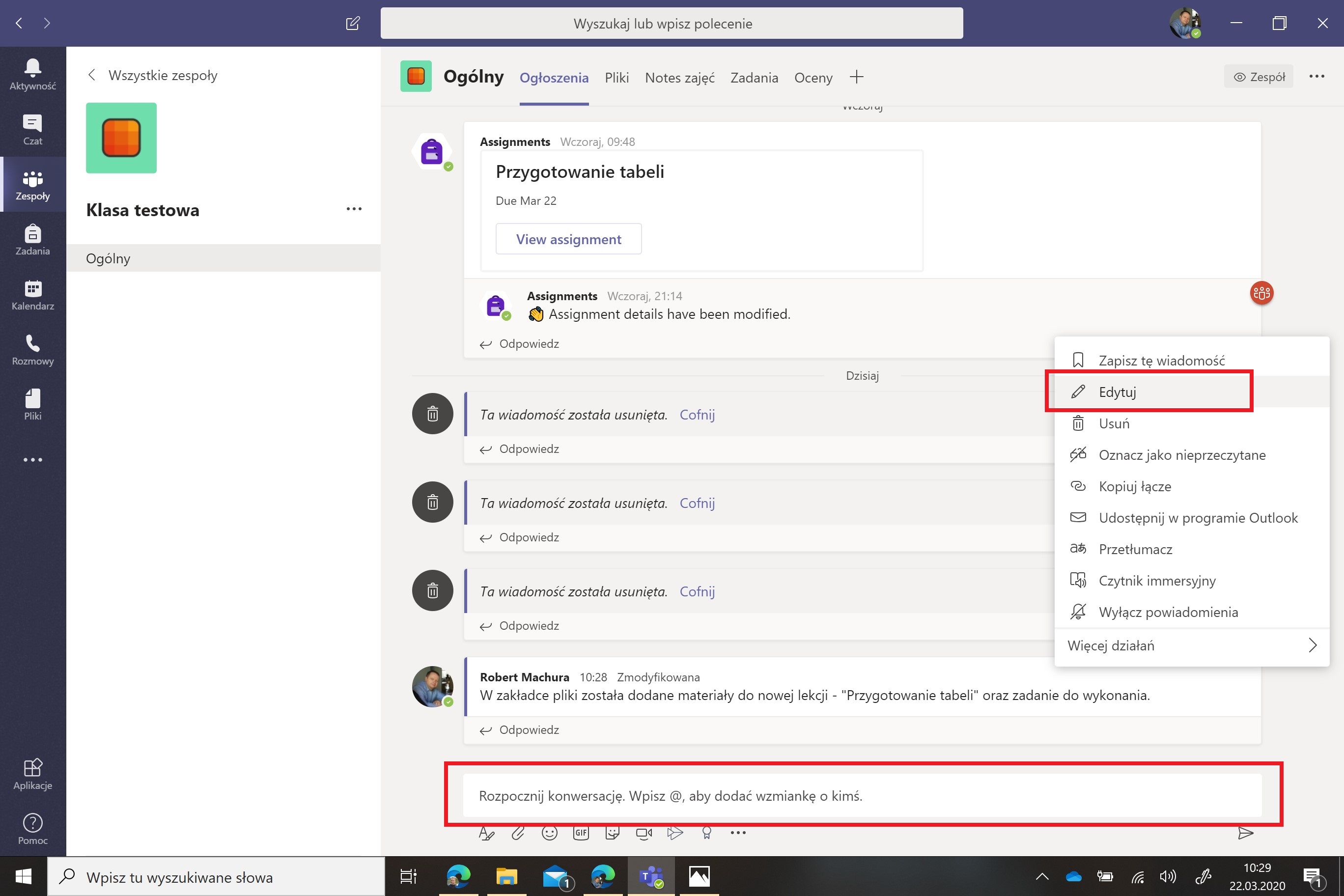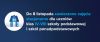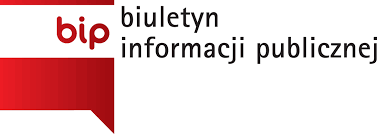Otwieramy program MS Teams (lub logujemy się na stronie office.com i wybraniu narzędzia Teams), wybieramy daną klasę, której chcemy przekazać materiały (z lewego menu - Zespoły).
Przechodzimy do zakładki "Pliki"
Obrazek poniżej. ∇
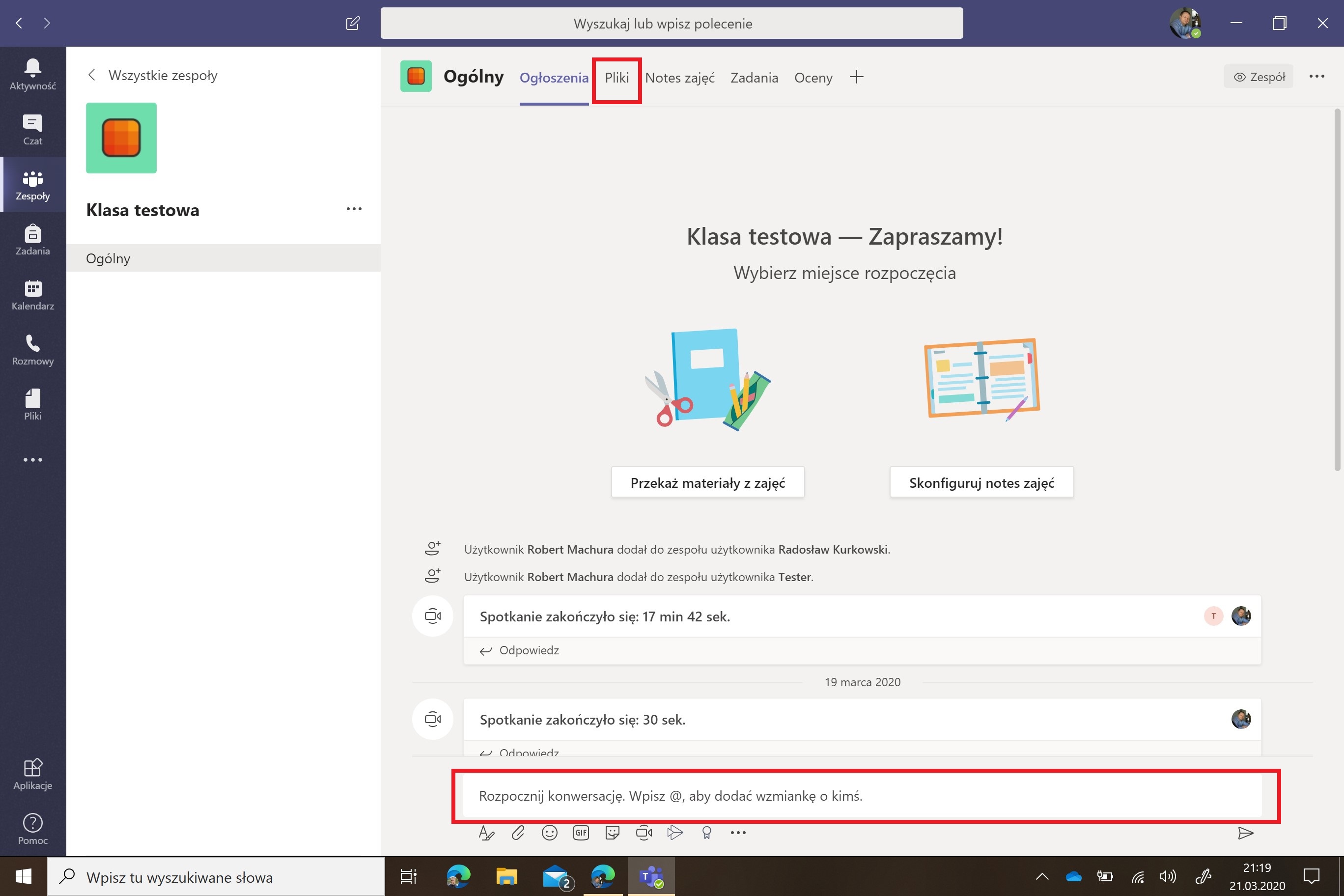
Klikamy na folder "Materiały z zajęć"
Obrazek poniżej. ∇
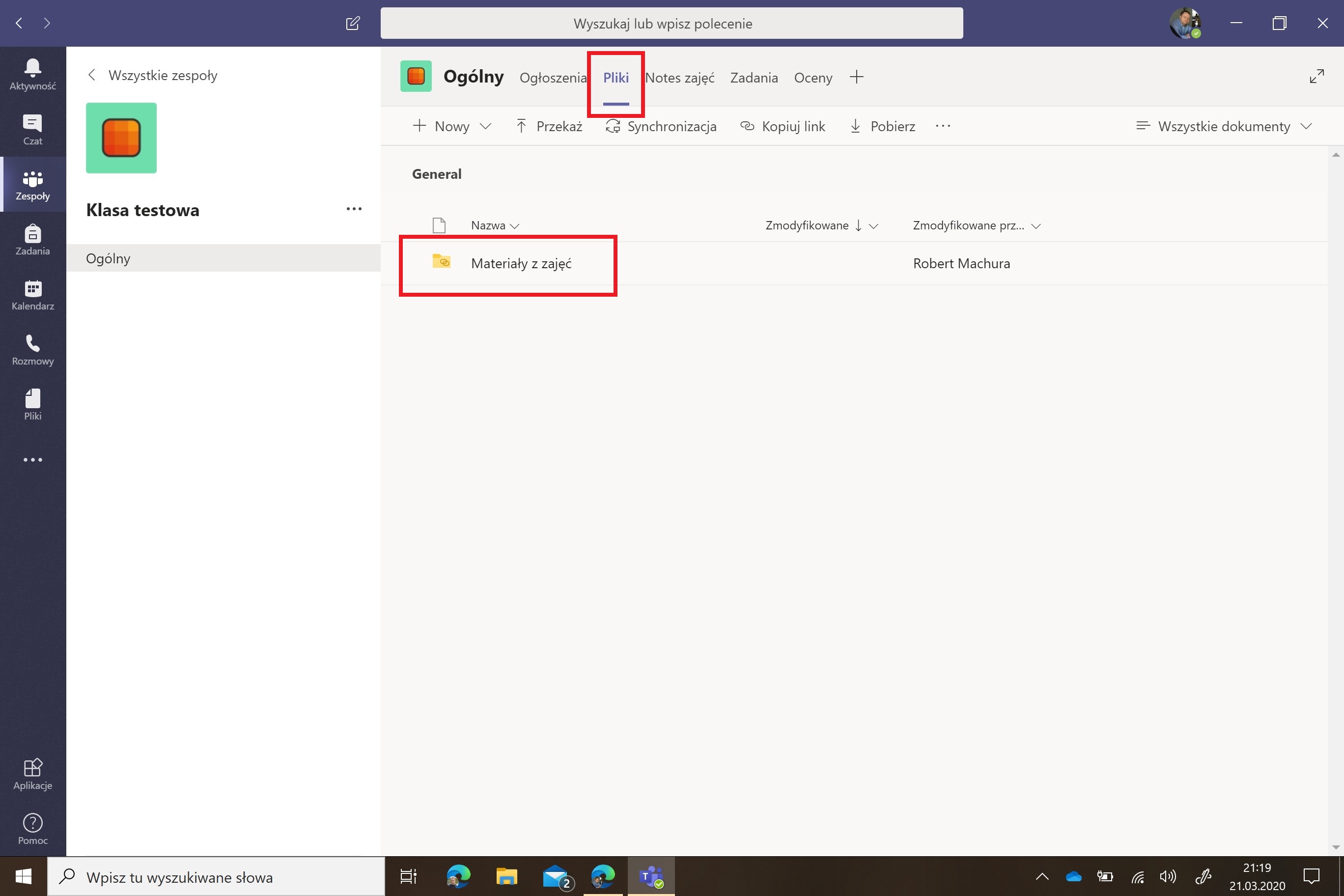
Tworzymy nowy folder i nadajemy mu nazwę "Lekcja 1 - temat lekcji" - proszę trzymać się takiego nazewnictwa, ułatwi to pracę.
Obrazek poniżej. ∇
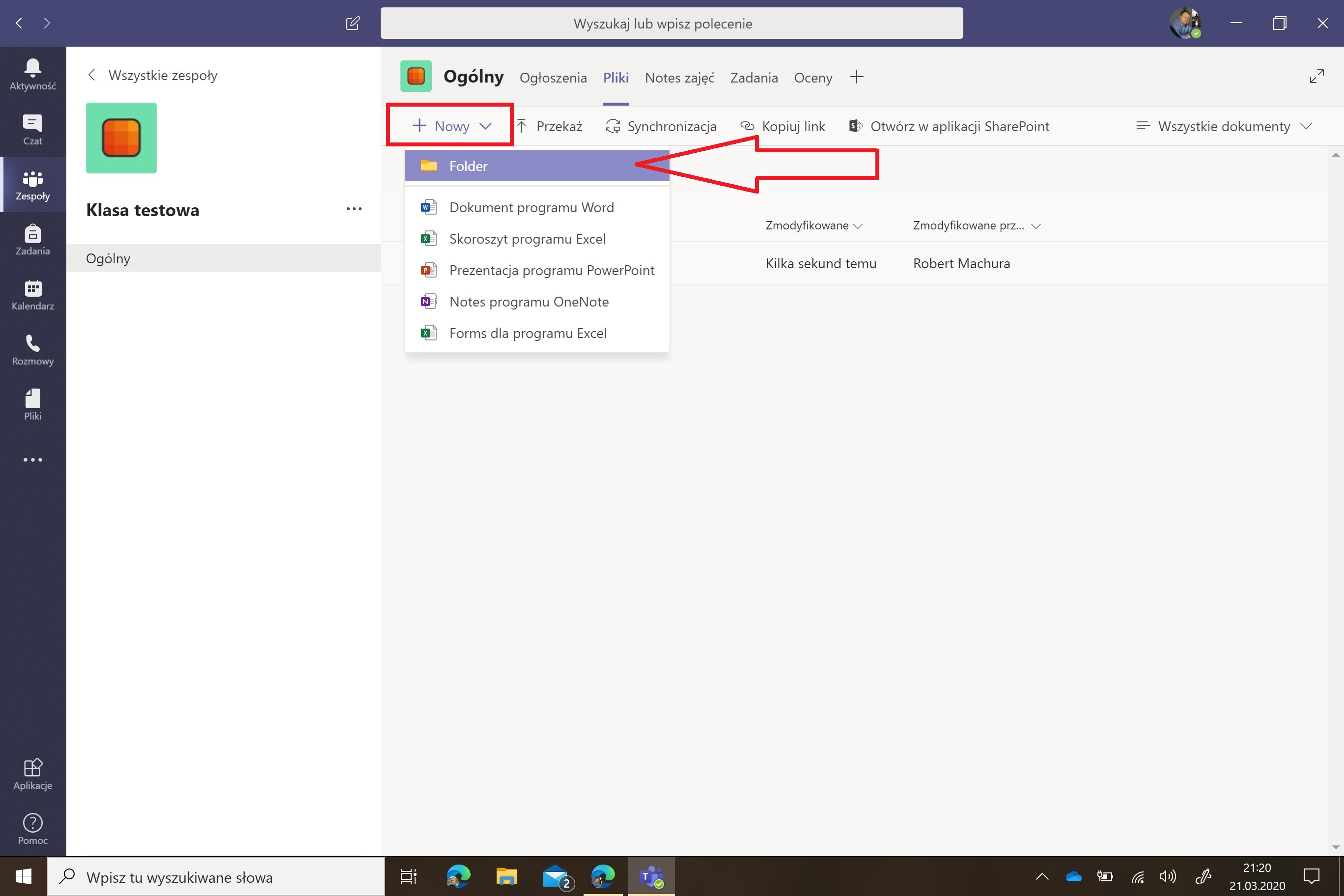
Klikamy w powstały folder aby umieścić w nim materiały.
Obrazek poniżej. ∇
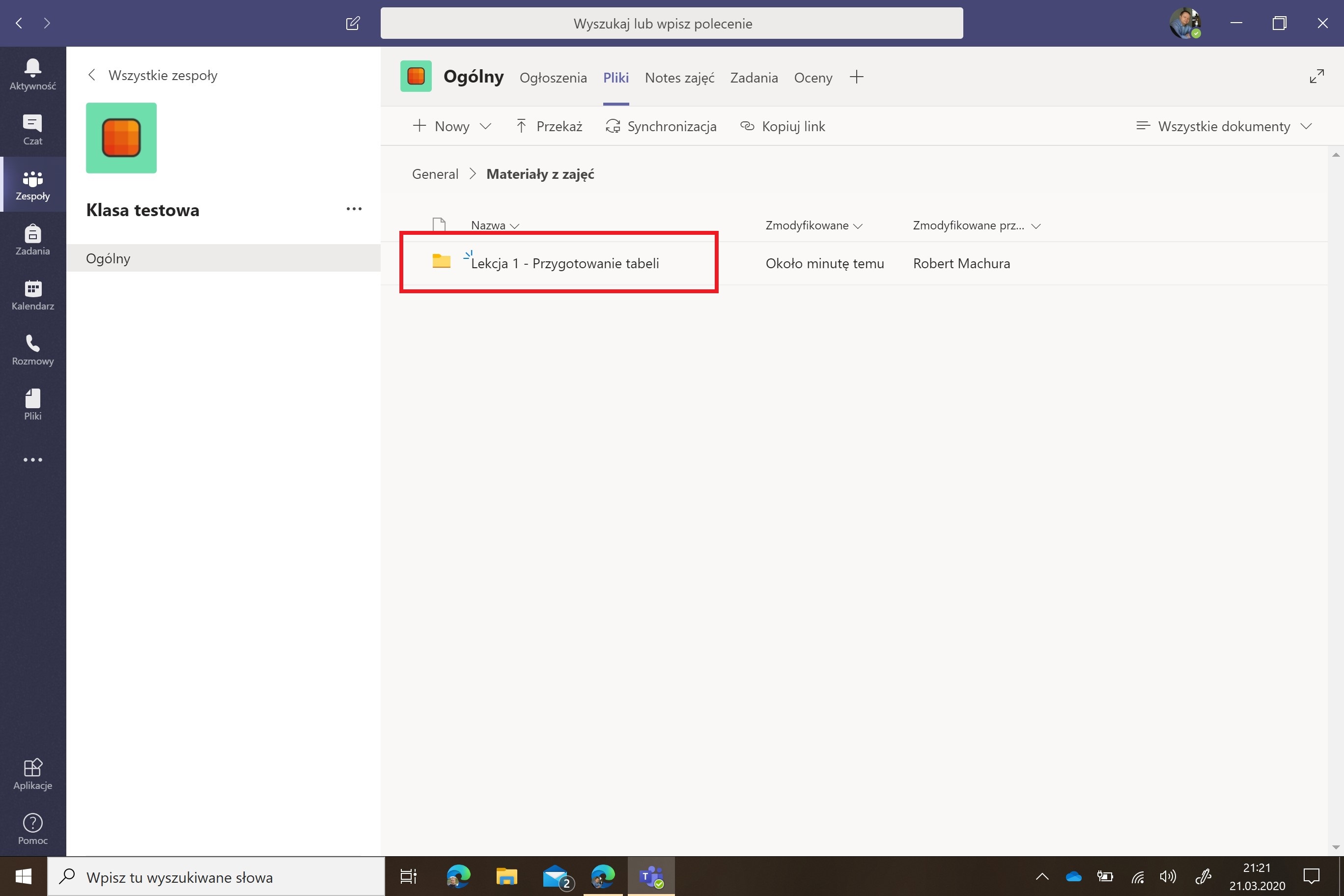
Teraz możemy umieszczać materiały z zajęć.
Wybieramy polecenie "Przekaż" i wybieramy materiały z naszego komputera lub za pomocą "+ Nowy" tworzymy nowy materiał.
Obrazek poniżej. ∇

Na kanele "Ogólny" > "Ogłoszenia" informujemy uczniów o umieszczeniu materiałów z zajęć.
Naszą wiadomość wysłaną na kanale "Ogłoszenia" możemy zawsze edytować.
Informujemy również rodziców i uczniów poprzez moduł wiadomości w dzienniku elektronicznym o przesłaniu materiałów.
Obrazek poniżej. ∇